Printer ei jää paberit parandama, kuidas seda parandada

- 5043
- 978
- Mrs. Willis Schoen
Mõnikord on printeriga probleeme: üks neist on seadme soovimatus paberit jäädvustada ja printida. Sellel on mitu põhjust, mida proovime allpool üksikasjalikumalt arvestada.

Printeri etenduse ja edasi
Põhjuste otsimist tuleks alustada printeri üldise jõudluse ja tarkvara tõrgete kättesaadavuse kontrollimisega. Selle jaoks:
- Lülitage printer sisse ja vaadake, kas ta reageerib. Tavaliselt, kui vool on tarnitud, süttib väikesi pirnid, teeb seade iseloomulikud helid, valmistudes printimiseks.
- Käivitage mõni dokument trükitud ja pange alusesse mitu paberilehte.
- Kui printer on vaikne ja ei jää paberit, kontrollige, kas rullides on midagi kinni jäänud.
- Kui nähtavaid mehaanilisi takistusi polnud, kuid protsess ikkagi ei käivitunud, lülitage seade välja ja ühendage kaabel lahti.
- Oodake 10-15 sekundit, ühendage kaabel, lülitage printer sisse ja proovige midagi uuesti printida.
Rikete korral normaliseeritakse töö pärast lahtiühendamist ja uuesti sisselülitamist ja saate rahulikult printida. Kuid kui printer sumiseb, ilma sidumiseta ja paber, vahepeal ei liigu kuhugi, on see probleem tõsisem.
Kontrollige peaaluse paberi seisukorda

Kontrollige printeri peamist alust, kui ta on ummistunud või valesti installitud paberi olemasolu
Kui printer ei jää paberit kinni, on pärast kõike, mis on võetud viimases etapis, teine asi, mida teha, lehtede hankimine ja neid hoolikalt uurimine:
- Eemaldage kõik kortsus, ühendatud, määrdunud ja kortsutatud lehed.
- Sorteerige paber nii, et seal oleks üks sort, vorming ja tihedus: näiteks ainult A4 kontorilehed, 104 mikronit (80 g/m2). Ärge segage erineva paksusega paberit.
- Jätke 15-20 lehte, joondage need õrnalt üksteise suhtes ja pange need alusesse (parem on serveerida fotopaberit 1-2 lehte).
- Vajutage lehti vormingupiirangutega nii, et nad oleksid liiga vabas ruumis, ei oleks lagunenud ja asuvad õigesti.
Proovige nüüd midagi uuesti printida.
Lähtestamine
Kui printer jätkub vastu ja ei võta seda paberit, peate proovima selle sätteid maha jätta. Selle jaoks:
- Vajutage nuppu ON/OFF nii, et seade lülitub sisse.
- Tõmmake väljalaskeavast välja toitejuhe, kuid keerake printeri nupuga välja.
- Oodake 15-20 sekundit ja kleepige pistik uuesti väljalaskeavasse ja klõpsake siis toitenuppu, kui seade ei reageeri praegusele toitele.
Pärast seda peaks printer paberi jäädvustama, kui selle töötlematuse põhjus oli seotud seadete tõrkega. 15 -sekundiline ooteaeg ei ole juhus - sel perioodil on seade lõpuks lahti ja taaskäivitatakse. Looge see kindlasti, vastasel juhul ei hakka printer lehti pingutama ja te otsite valet talitlussallikat.
Kui vaatamata tehtud pingutustele keeldub seade paberi võtmast, jätkake järgmise jaotise lugemist.
Saastatud või katkised rullid
Pole haruldane, et printer ei näe vigaste rullide tõttu paberilehti. Täpsemalt, ta näeb seda ja reageerib isegi heliga, kuid ta ei saa seda kätte saada. See juhtub kahel põhjusel: videod on kas värviga saastatud või aeg -ajalt kulunud. Mõlemat saab parandada. Alustame esimesega:
- Võtke tavalised puuvillapulgad (või mähkige tikutile vatiinila.
- Lülitage printer väljalaskeavast välja.
- Märg veega kalts, pigistage hästi ja pühkige rullid hästi ning kõvasti -sse kuuluvasse kohta muutke kangas pulgadeks. Mõnes mudelis saate rullid hõlpsalt eemaldada ja seejärel paika panna.
Ärge kasutage alkoholi, atsetooni, pesuvahenditega - need on liiga agressiivsed.

Puhastage ja kontrollige rullid jõudlust
Kui rullid on kulunud, on parem neid teeninduskeskuses muuta, kuid vajadusel kehtestage printimisprotsess kohe, proovige järgmist:
- Eemaldage videod (parem on leida juhised selle kohta, kuidas seda teie printeri mudeli näitel tehakse) ja vaadake, milline nende pinna pool on kõige rohkem kadunud. Pöörake kummi kattumisi pisut nii, et kulunud alad asuksid puutumata. Sisestage osa printerisse ja proovige printida.
- Paberi jäädvustamisele segava lõhe kõrvaldamiseks saate rullide mobiilse osa ettevaatlikult mähkida ka elektrilindiga. 1 mm kiht. Sellest piisab selleks.
Kõrvalised objektid
Erinevad esemed võivad printeris kinni jääda: alates paberist löökidest kuni kirjatarvete nuppude, kaabitsate, kustutuskummide jne. P. Nad segavad ka lehtede klastrit. Tee seda:
- Lülitage seade täielikult võrgust välja.
- Eemaldage lehed koos alusega ja avage printer nii, et näeksite, mis sees toimub.
- Eemaldage kassetid, kui need segavad.
- Kontrollige printerit hoolikalt ja tõmmake kogu prügi välja.
- Pange padrunid kohale, sulgege kaas, paigaldage paberit söödav salv, ühendage seade ja proovige midagi printida.
- Kui ese on kinni printeri üksikasjades, saate selle väljapääsu külge millegi õhukese abil sirutada, näiteks kudumisnõel.
Kui printer sel põhjusel lõpetas paberi jäädvustamise, peab ta pärast võõraste asjade eemaldamist teenima normaalselt.
Juhtide seadete muutmine
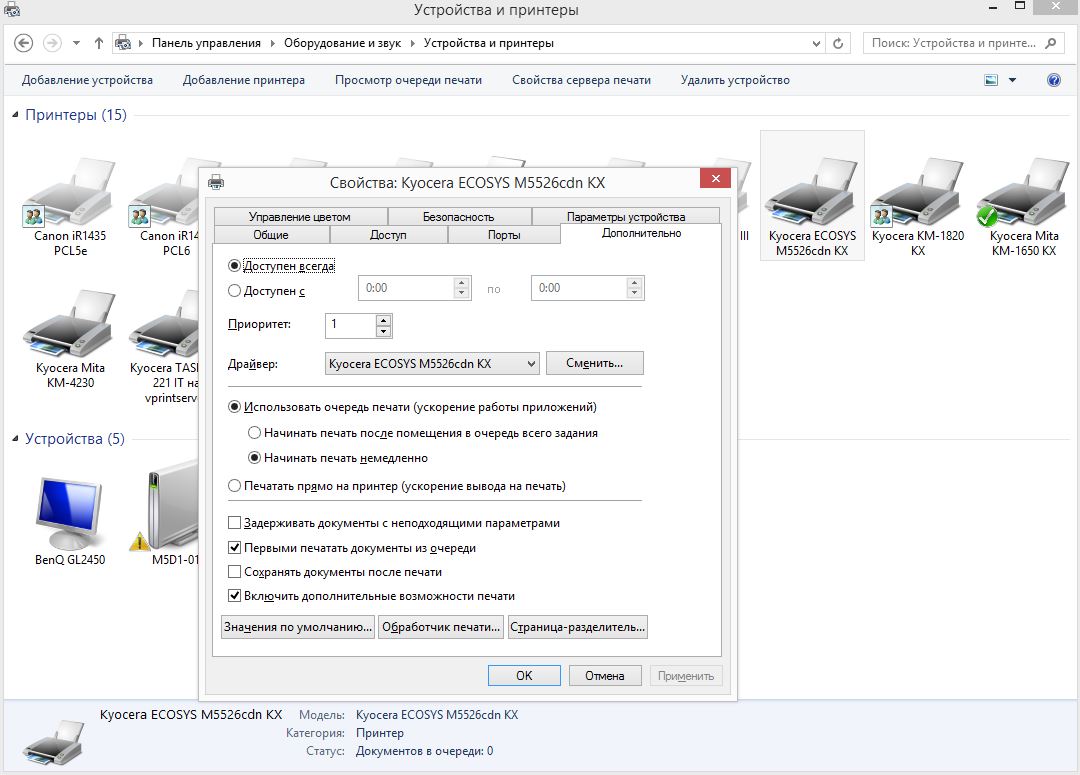
Printeri nõuetekohaseks tööks on oluline omada draiveri tegelikku ja sobivat versiooni
Kui kõik ülaltoodu ei aidanud ja printer ei saa ikkagi alusest paberit võtta, siis tasub kontrollida printimisjuhtide sätteid. Mida sel juhul teha:
- Võtke prototüüp mis tahes dokument ja avatud tekstiredaktoris.
- Klõpsake nuppu "Print" ja valige praegune printer.
- Täiendamisel määrake kõik parameetrid üksikasjalikult: paberi tüüp, lehtede arv, kasutatud kassett jne. P.
- Pitsat jootma.
Mõnikord kasutavad inimesed mitut printerit ja on üllatunud, et paber ei tõmmatud täpselt valitud seadme tõttu - nad unustasid lihtsalt näidata uut. Samuti ei saa printer võtta lehti, kui selle seadetes on märgitud mõni muu vorming.
- « Erinevused ruuteri ja ruuteri vahel
- Vea parandamine midagi läks valesti, proovige GeForce'i kogemust taaskäivitada »

